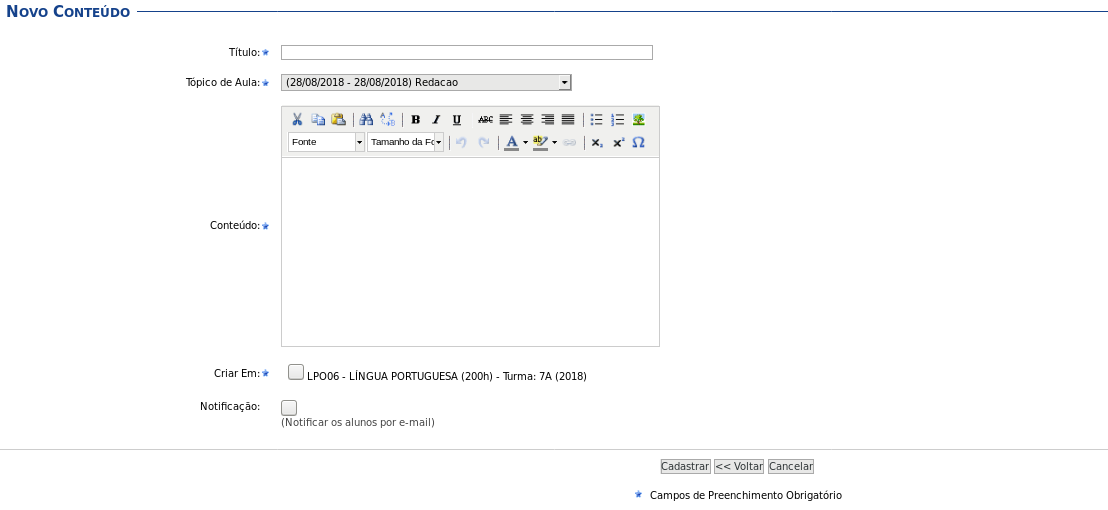Mudanças entre as edições de "Cadastrar Conteúdo"
Ir para navegação
Ir para pesquisar
| Linha 35: | Linha 35: | ||
[[Arquivo:Conteudo_cadastrado_sucesso.png]] | [[Arquivo:Conteudo_cadastrado_sucesso.png]] | ||
:Observe na figura acima que uma lista de conteúdo será formada quando houver um novo cadastro de conteúdo. | :Observe na figura acima que uma lista de conteúdo será formada quando houver um novo cadastro de conteúdo. | ||
:Cada conteúdo pode ser gerenciável, ou seja, visualizado, editado e removido na tabela apresentada. | |||
:Clique no botão [[Arquivo:Botao_voltar.png]] para voltar à etapa anterior. | :Clique no botão [[Arquivo:Botao_voltar.png]] para voltar à etapa anterior. | ||
Edição das 11h20min de 11 de janeiro de 2019
Objetivo
Esta funcionalidade permite ao docente cadastrar um conteúdo/página web para o tópico de aula.
Pré-Requisitos
- Docente vinculado à Unidade Gestora.
Caminho
- Portal do Docente > Minhas Turmas no Semestre > Componente Curricular > Menu Turma Virtual > Materiais > Conteúdo/Página Web
Passo a Passo
- Acesse a funcionalidade, conforme especificado na seção Caminho.
- A imagem a seguir mostra a página a ser exibida.
- Os campos a serem preenchidos são os seguintes:
- Título
- Digite um título para identificar o conteúdo.
- Tópico
- Selecione um tópico de aula para vinculá-lo ao conteúdo que está sendo criado.
- Conteúdo
- Descreva o conteúdo a ser cadastrado para ser disponibilizado aos discentes na(s) Turma(s) Virtual(is).
- Criar em
- Selecione a(s) Turma(s) Virtual(is) que deverá(ão) ter acesso ao contéudo criado.
- Notificação
- Marque o checkbok, caso seja preciso enviar notificações aos discentes sobre o conteúdo/página web criado.
- Clique no botão
 para persistir as informações digitadas.
para persistir as informações digitadas. - A seguinte tela com uma mensagem de cadastro realizado com sucesso será exibida.
- Observe na figura acima que uma lista de conteúdo será formada quando houver um novo cadastro de conteúdo.
- Cada conteúdo pode ser gerenciável, ou seja, visualizado, editado e removido na tabela apresentada.